
Tartalomjegyzék:
- Szerző John Day [email protected].
- Public 2024-01-30 09:40.
- Utoljára módosítva 2025-01-23 14:47.
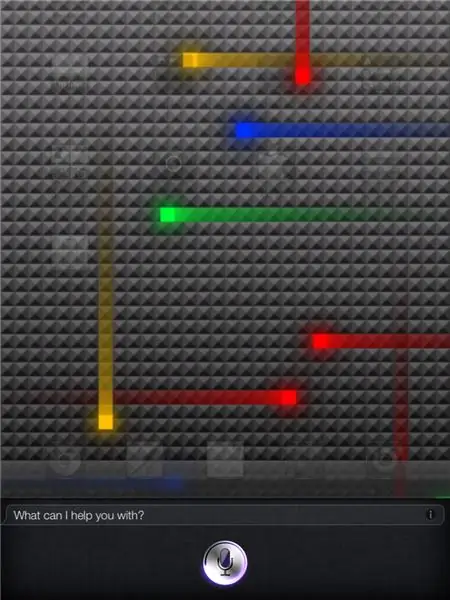
Mindig látja ezeket a Siri reklámokat, és azt gondolja, bárcsak megkaphatnám ezt, de nem fizetném meg a borsos árat egy iPhone 4s -ért. Hát most már lehet! Ez lépésről lépésre bemutatja, hogyan érheti el Siri-t bármilyen jailbroken iOS 5.1.x iPad készüléken! Ezt az utasítást nem csak könnyű követni, de minden lépést részletesen elmagyarázok. Ez magában foglalja a proxykiszolgálót is, amely a Siri -t futtatja. Azért inspiráltam ezt az oktathatóvá tenni, mert… - Mindig is szerettem volna Siri -t, de nem akartam iPhone -t. - Azt hittem, ez egy ügyes szolgáltatás, amit Cydiától kaptam. - Tudtam, hogy megtalálom a módját, hogy Siri az iPad -en legyen. - Szerettem volna kihívást jelenteni magamnak. Ezt azért kell letöltenie, mert… - Pénzt takaríthat meg, ha nem vesz iPhone -t. -Ugyanúgy működik, mint az igazi Siri. -Segít a mindennapi életben. Remélem, élvezni fogja a Siri használatát iPadjén! Kérjük, saját felelősségére töltse le a fájlokat.
1. lépés: Anyagok
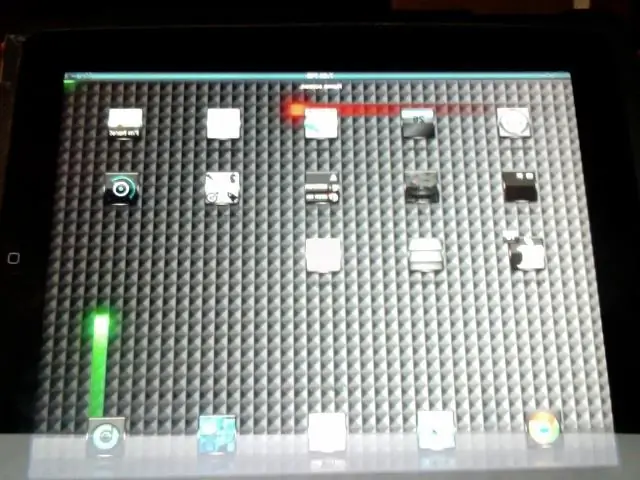
Anyagok: - Jailbroken iPad (Gen. 1, 2, 3.) - Letöltendő Cydia -fájlok: - Aktivátor - Letöltendő SBSettings -tárolók: -
2. lépés: Adattár hozzáadása
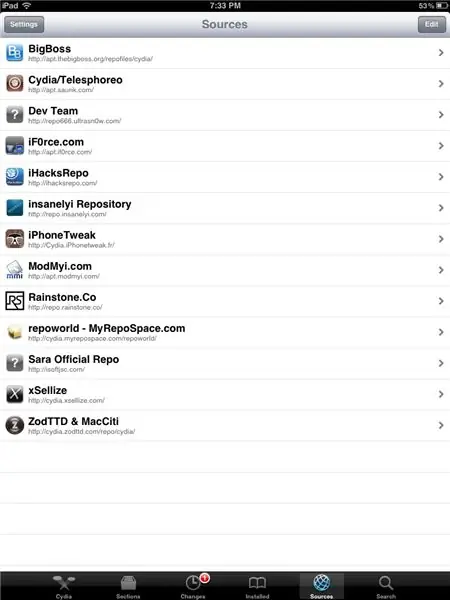
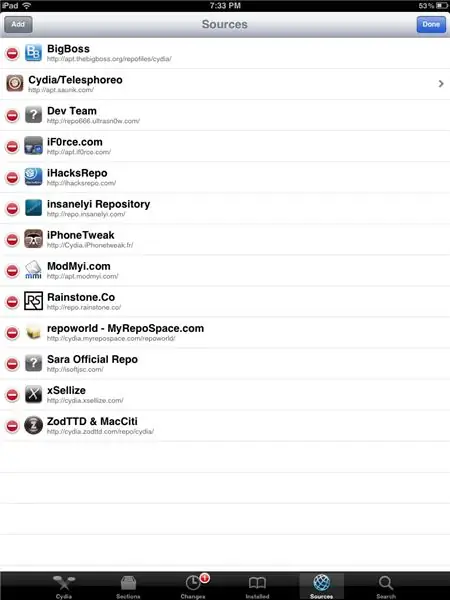
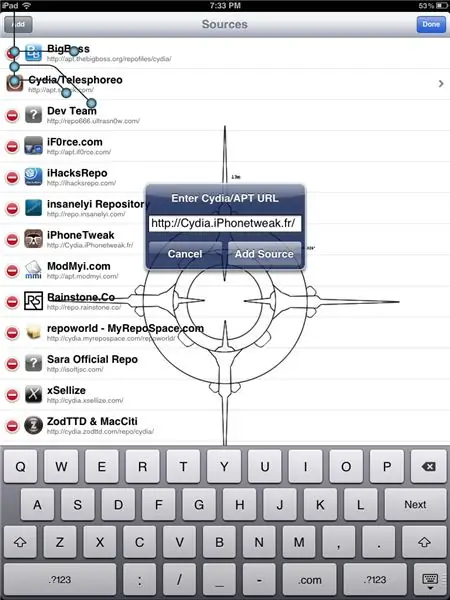
Először is be kell lépnie a Cydia alkalmazásba, és a Forrásokba. Ezután nyomja meg a szerkesztés gombot a jobb felső sarokban. Most kattintson a Hozzáadás gombra a bal sarokban. Most adja hozzá a megadott URL -címet: https://Cydia.iPhonetweak.fr/ A letöltési folyamat előtt lehetősége lesz a forrás hozzáadására vagy a törlésre. Mindenképpen add hozzá a forrást!
3. lépés: Első telepítés
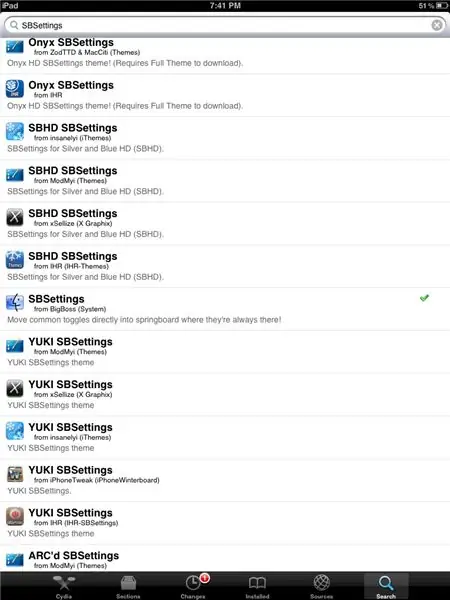
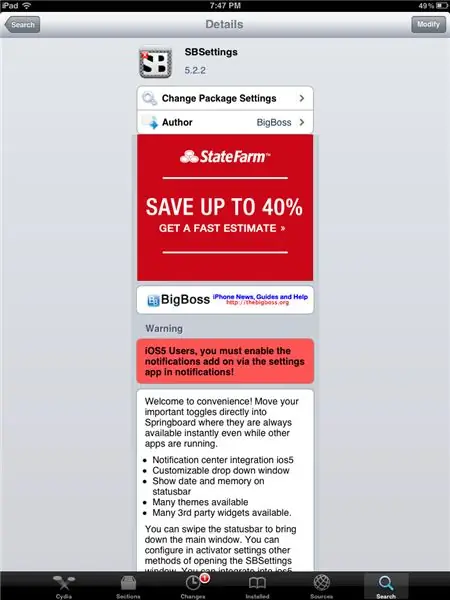
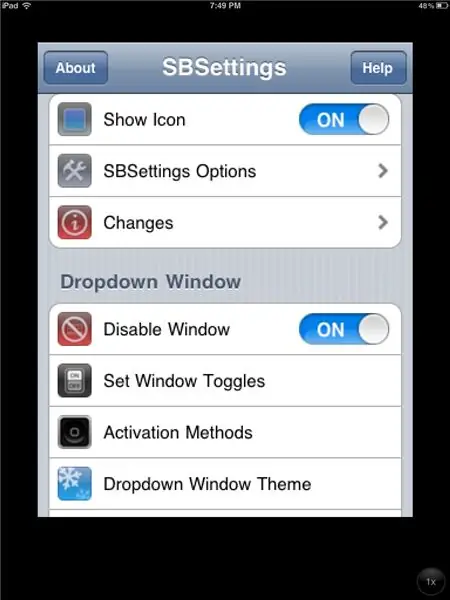
Telepítenie kell az SBSettings by BigBoss szolgáltatást. (Ez egy már hozzáadott forrás.) Ez az Activatort is telepíti alkalmazásként. A telepítés után újraindítja a készüléket. Ezután lépjen be az SBSettings programba, és győződjön meg arról, hogy az Ikon megjelenítése be van kapcsolva, a Letiltás ablak be van kapcsolva, a Tiltás kikapcsolása ki van kapcsolva, és a Külön lista be van kapcsolva. A beállítások gyors váltásához lépjen az "Értesítési kapcsolók beállítása" menübe, és kapcsolja be azokat az eszközöket, amelyeket látni szeretne az Értesítési Központban.
4. lépés: Második telepítés
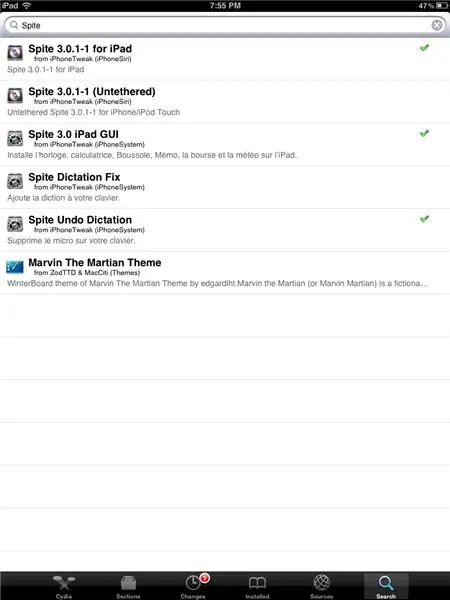
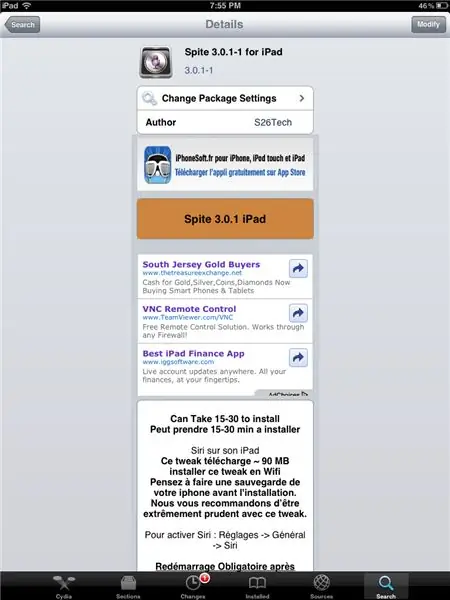
Bemegy Cydiába, és Spite -t keresi. Miután látta a Spite opciókat, be kell lépnie a "Spite 3.0.1-1 for iPad" menübe. Telepítenie kell ezt. Légy türelmes, a telepítés akár 20 percet is igénybe vehet. Ez 90 MB-ot igényel space.*NE TÖRÖLJE EZT A LETÖLTÉSET, HA TÖBBET TÖMÍTI AZ IPADJÁT, ÉS SOHA SEM HASZNÁLHATÓ!
5. lépés: Harmadik telepítés
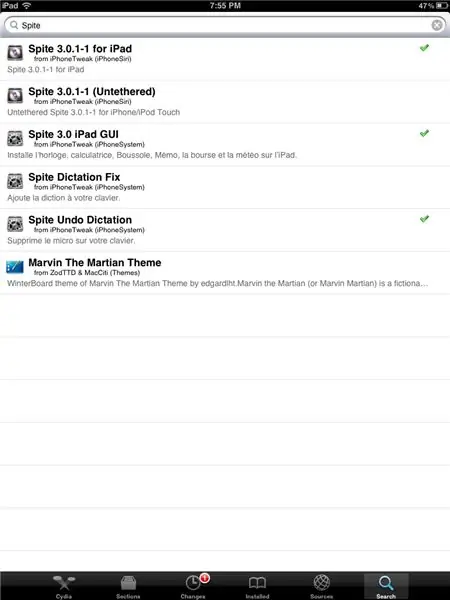
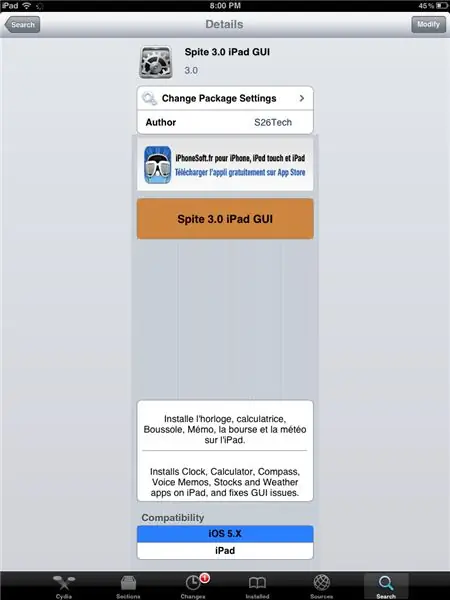
E hosszú lépés után újra szeretné keresni a Spite -t Cydiában. Töltse le a "Spite 3.0 iPad GUI" -t, ez megadja az alkalmazásokat a készletekhez, az időjáráshoz, az órához stb. AZ ALKALMAZÁSOK TELEPÍTÉSE, MERT A WIDGETEK FŐBB KÉRDÉSEKET ÉS ÖSSZESZERÜLETET TESZTEK KÉSZÜLÉKÉRE. ÚJRA NE állítsa le a letöltést, különben eltömíti a készülékét.
6. lépés: Spire proxy szerver
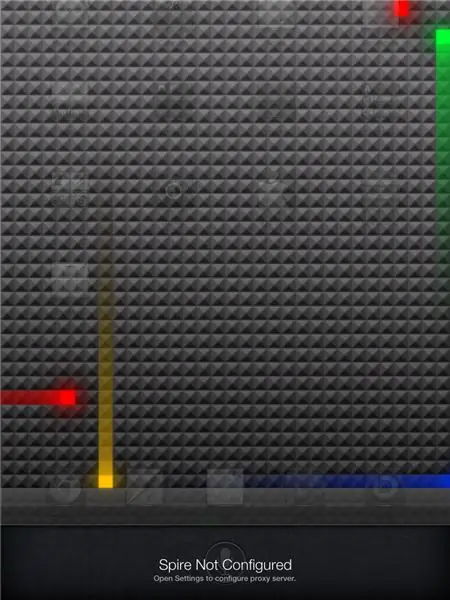
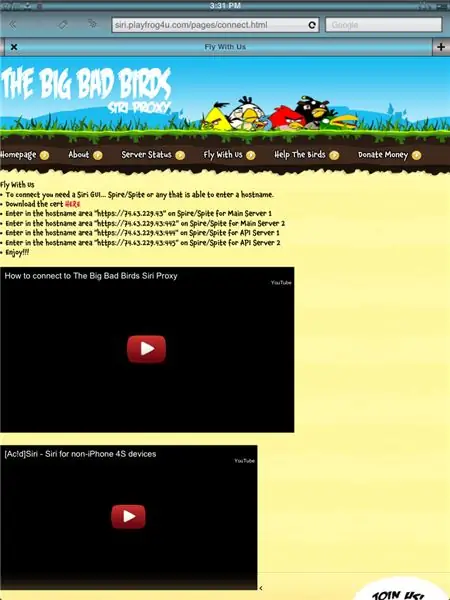
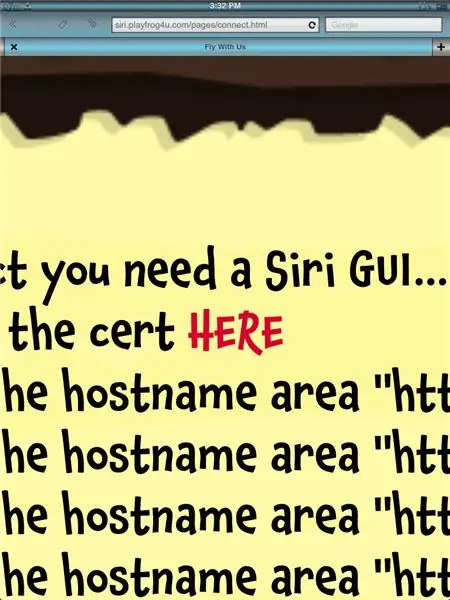
Elnézést a kellemetlenségért, de a webhelyet azelőtt leállította az alma. Adok egy új proxyt, amely nem olyan jó az alábbiakban. - Ezt a siri proxyt nagy rossz madaraknak hívják. Erre a webhelyre lép: siri.playfrog4u.com/ -Ezután töltse le a tanúsítványt. Kattintson ide, ahol azt írja. Ezzel eljut a beállításokhoz, amelyekben megbízhat a tanúsítványban. Győződjön meg róla, hogy bízik benne. - Most menjen a beállításokhoz, és írja be ezt a proxyt spire -ben: https://74.63.229.43:444 - Ez a proxy nem tartalmazza a Wolfram Alpha -t, mint az előző. Most csak tartsa lenyomva a Kezdőlap gombot, és élvezze a Siri -t!
7. lépés: Élvezze
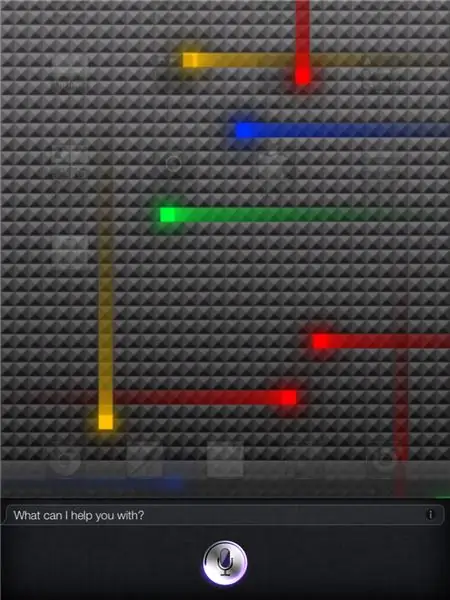
Most nem lesz féltékeny másokra a Siri segítségével, mert most saját testreszabható Siri lesz az iPadjén! Élvezd!
Ajánlott:
Hogyan lehet elérni az ellenállást/kapacitást a már meglévő komponensek használatával !: 6 lépés

Hogyan érhet el bármilyen ellenállást/kapacitást a már meglévő komponensek használatával !: Ez nem csak egy újabb sorozat/párhuzamos egyenértékű ellenállás -számológép! Ez a program kiszámítja, hogyan kombinálhatók a jelenleg szükséges ellenállások/kondenzátorok a kívánt ellenállás/kapacitás érték eléréséhez. Szüksége volt -e valaha egy specifikációra
Hogyan lehet Wifi -t elérni 4 km -re vagy 2,5 mérföld távolságra !!! GYORSABB SEBESSÉGEKRE FRISSÍTETT !!!!: 5 lépés

Hogyan lehet Wifi -t elérni 4 km -re vagy 2,5 mérföld távolságra !!! FRISSÍTETT A GYORSABB SEBESSÉGEKRE !!!!: Már évek óta feltettem ezt a bejegyzést, és nagyon értékelem az összes hozzájárulást és érdeklődést, amelyet mindannyian a projekt iránt tanúsítottatok! A kutatás és fejlesztés után megtaláltuk a módját, hogy még jobbá tegyük ezt a munkát. Tudod, mire van szükségünk? TOVÁBBI ERŐ
Hogyan lehet zenét szerezni szinte minden (Haha) webhelyről (amíg csak hallja, addig megkaphatja Ok, jó, ha Flash -be van ágyazva, lehet, hogy nem lesz rá képes) SZERKESZTETT !!!!!

Hogyan lehet zenét szerezni szinte minden (Haha) webhelyről (amíg csak hallja, addig megkaphatja … Ok, jó, ha Flash -be van ágyazva, lehet, hogy nem lesz rá képes) SZERKESZTETT !!!!! Hozzáadott információk: ha valaha felkeres egy webhelyet, és olyan dalt játszik le, amely tetszik és szeretné, akkor itt az utasítás, hogy ne te legyél az én hibám, ha valamit elrontasz (csak akkor fog ez megtörténni, ha ok nélkül elkezdesz törölni valamit) ) sikerült zenét szereznem
Hogyan lehet ingyenesen zenét szerezni a PP -től speciális programok nélkül, a Windows Media 9 mellett 10 Talán 10: 3 lépésben

Hogyan lehet ingyenesen zenét szerezni a PP -től speciális programok nélkül, a Windows Media 9 mellett Talán 10: Ez az utasítás megtanítja, hogyan lehet ingyenesen zenét szerezni az ingyenes lejátszási lista szolgáltatótól, a Project Playlist -től. (Az első utasítható ftw -m!) A következőkre lesz szüksége: 1. Számítógép (duh) 2. Internet -hozzáférés (egy másik duh miatt ezt elolvashatja) 3. A Pr
Hogyan lehet elérni, hogy a Windows Vista felismerje Sansa nézetét Mp3 lejátszó: 4 lépés

Hogyan lehet elérni, hogy a Windows Vista felismerje a Sansa View Mp3 lejátszót: Csak azért vásárolt Sansa View -t, hogy megtudja, hogy a Windows Vista nem ismeri fel? Nem tudja frissíteni a firmware -t, hogy a Vista felismerje? Beleragadtál a 22 -es helyzetbe? Nos, ez az útmutató segít enyhíteni a frusztrációit és a segítségét
